windowsxp联网 WinXP系统连接网络的步骤
更新时间:2024-04-23 13:55:45作者:xiaoliu
在当今数字时代,连接网络已经成为人们日常生活中不可或缺的一部分,对于使用Windows XP系统的用户来说,连接网络可能是一件十分简单的事情。只需按照特定步骤操作,即可快速、稳定地连接上网络,畅享互联网带来的便利和乐趣。下面我们将详细介绍Windows XP系统连接网络的步骤,让您轻松上手,畅游网络世界。
详细设置步骤如下:
第一步:电脑桌面上找到网上邻居的图标,右键点击并选择属性。如下图所示:
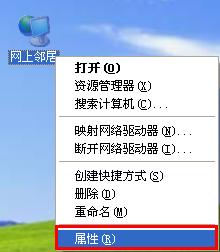
第二步:弹出网络连接的对话框,找到无线网络连接的图标。右键点击并选择查看可用的无线连接。下图所示:
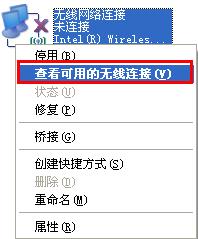
第三步:弹出无线网络连接的对话框,在选择无线网络的信号列表中。找到自己的无线信号,点击连接。如下图所示:
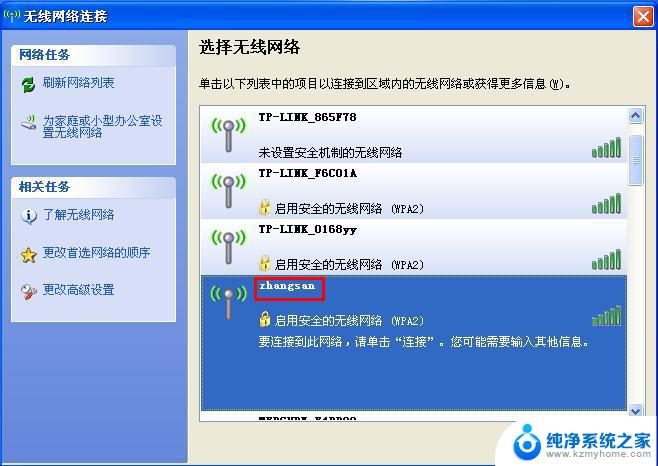
注意:信号名为已设置的SSID,如果不确认该信号名。需通过有线电脑连接路由器,通过浏览器进入管理界面,点击 无线设置>>基本设置 查看SSID,点击 无线设置>>无线安全设置 查看无线密码。
第四步:输入无线密码(确认密钥与网络密钥是一样的),点击连接。如下图所示:
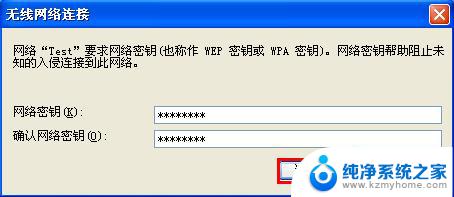
在网络列表中点击该无线信号,会显示“已连接上”,如下图所示:
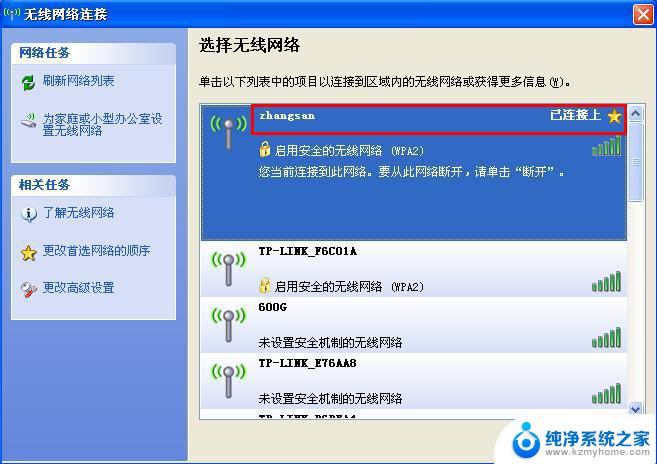
以上就是Windows XP联网的全部内容,如果有任何不清楚的地方,用户可以参考以上小编的步骤进行操作,希望对大家有所帮助。
windowsxp联网 WinXP系统连接网络的步骤相关教程
- windowsxp手机usb WinXP如何共享手机互联网连接
- 台式电脑怎么连接新的网络 台式电脑连接宽带网络步骤
- 怎么设置电脑连接网络 电脑连接网络的步骤
- 无线网卡怎么和电脑连接 USB无线网卡连接网络步骤
- 连接网线后怎么联网 如何插上网线连接网络
- 笔记本如何设置无线网络连接 电脑添加无线网络步骤
- 台式电脑怎么联网宽带连接 台式电脑连接宽带的步骤
- 台式电脑联网怎么连接宽带 台式电脑连接宽带的步骤
- 电脑刚插上网线怎么联网 如何正确插上网线连接网络
- 家庭台式电脑如何连接网络 台式电脑连接宽带网络的步骤
- ps删除最近打开文件 Photoshop 最近打开文件记录清除方法
- 怎么删除邮箱里的邮件 批量删除Outlook已删除邮件的方法
- 笔记本电脑的麦克风可以用吗 笔记本电脑自带麦克风吗
- thinkpad没有蓝牙 ThinkPad笔记本如何打开蓝牙
- 华为锁屏时间设置 华为手机怎么调整锁屏时间
- 华为的蓝牙耳机怎么连接 华为蓝牙耳机连接新设备方法
电脑教程推荐
- 1 笔记本电脑的麦克风可以用吗 笔记本电脑自带麦克风吗
- 2 联想电脑开机只显示lenovo 联想电脑开机显示lenovo怎么解决
- 3 如何使用光驱启动 如何设置光驱启动顺序
- 4 怎么提高笔记本电脑屏幕亮度 笔记本屏幕亮度调节方法
- 5 tcl电视投屏不了 TCL电视投屏无法显示画面怎么解决
- 6 windows2008关机选项 Windows server 2008 R2如何调整开始菜单关机按钮位置
- 7 电脑上的微信能分身吗 电脑上同时登录多个微信账号
- 8 怎么看电脑网卡支不支持千兆 怎样检测电脑网卡是否支持千兆速率
- 9 荣耀电脑开机键在哪 荣耀笔记本MagicBook Pro如何正确使用
- 10 一个耳机连不上蓝牙 蓝牙耳机配对失败